Przycinanie wideo w Microsoft Photos: prosty przewodnik po skracaniu wideo
Niezliczone rzesze użytkowników komputerów z systemem Windows 10 lub Windows szukają sposobów na skrócenie filmów, które są zbyt długie, na przykład usunięcie niechcianych części wideo i wyodrębnienie najważniejszej sceny z materiału filmowego. Wierz lub nie, ale system Windows 10 zawiera narzędzie opracowane do edycji filmów i zdjęć. Aplikacja nazywa się Microsoft Photos.
Ułatwia to porządkowanie zdjęć i filmów. Co ciekawe, ma funkcję Memories, która generuje slajdy z twoich zdjęć. Nie wspominając o tym, że możesz wybrać zdjęcie do wstawienia, tworząc album z wybranych zdjęć. Co równie ważne, przy użyciu tego programu możliwe jest przycinanie filmów. Zasadniczo nie musisz instalować innego programu do przycinania filmów na komputerze. Bez tylu wyjaśnień nauczymy Cię jak przycinać/splatać filmy w Microsoft Photos aplikacja. Czytaj dalej poniżej.
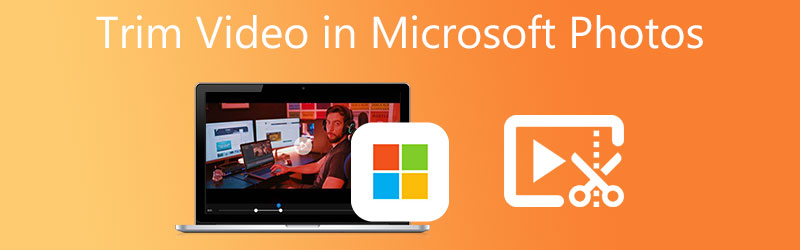
- Część 1. Jak przycinać filmy w Microsoft Photos
- Część 2. Najlepsze alternatywy dla zdjęć Microsoft
- Część 3. Tabela porównawcza
- Część 4. Często zadawane pytania dotyczące przycinania filmów w zdjęciach MS
Część 1. Jak przycinać filmy w Microsoft Photos
Aplikacja Zdjęcia Microsoft to domyślna przeglądarka zdjęć na komputerze z systemem Windows 10. Służy również jako edytor, który wzbogaca zdjęcia lub filmy o pomocne narzędzia do edycji. Dzięki niemu możesz tworzyć rysunki i znaczniki, dodawać efekty 3D do filmów, wstawiać muzykę w tle i wiele więcej. Co więcej, interfejs Zdjęcia nie jest tak skomplikowany w manewrowaniu.
Innymi słowy, interfejs jest przyjazny dla początkujących i profesjonalnych użytkowników. Będziesz także zadowolony z cięcia filmów na wiele części, co pozwala na usunięcie części filmu. Możesz także przyciąć początkową i końcową część według własnego uznania. Mając to na uwadze, oto jak przyciąć wideo w aplikacji Microsoft Photos.
Krok 1. Na komputerze otwórz aplikację Zdjęcia. Aby to zrobić, kliknij przycisk Windows na klawiaturze komputera, aby otworzyć menu i wpisz Zdjęcia aby wyszukać aplikację.

Krok 2. W menu znajdującym się w lewej górnej części interfejsu kliknij Edytor wideo tab, a następnie naciśnij Nowy projekt wideo przycisk, aby rozpocząć cięcie wideo. Następnie wpisz nazwę projektu, który utworzysz.
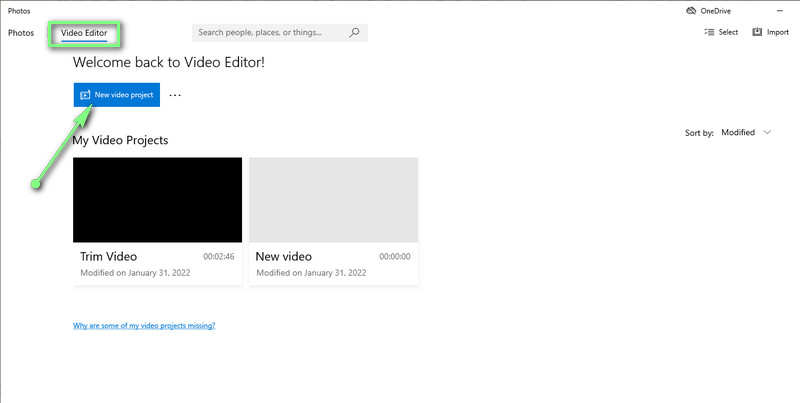
Krok 3. Zaimportuj wideo, które chcesz przyciąć, klikając Dodaj przycisk. Przeglądaj i wybierz docelowy film. Następnie przeciągnij plik wideo z biblioteki multimediów do scenorysu, aby rozpocząć proces edycji.
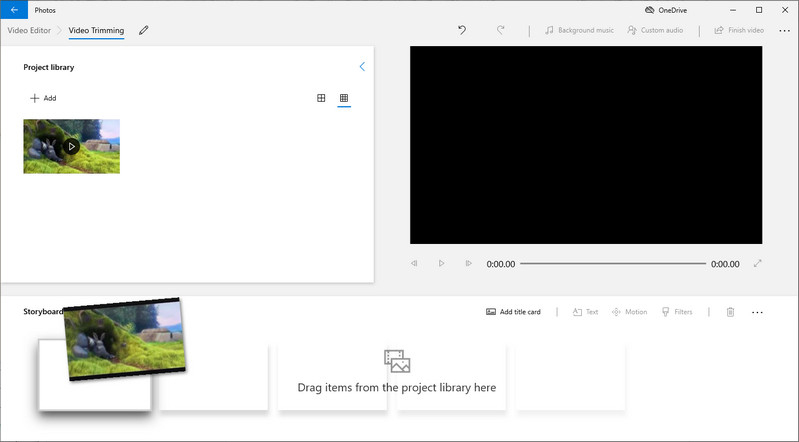
Krok 4. Kliknij na Trym przycisk z Storyboard menu i pojawi się okno dialogowe. Teraz przeciągnij lewy i prawy uchwyt, aby wybrać zakres, a następnie naciśnij Gotowe przycisk w prawym dolnym rogu interfejsu.
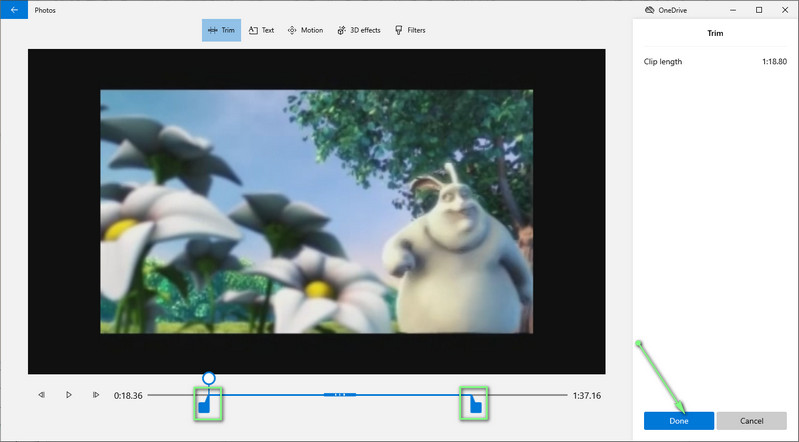
Krok 5. Aby zapisać przyciętą wersję wideo, kliknij Skończone przycisk wideo w prawym górnym rogu okna. Teraz wybierz jakość wideo i naciśnij Eksport. Wykonanie powyższych kroków pomoże szybko przyciąć wideo w aplikacji Zdjęcia Microsoft.
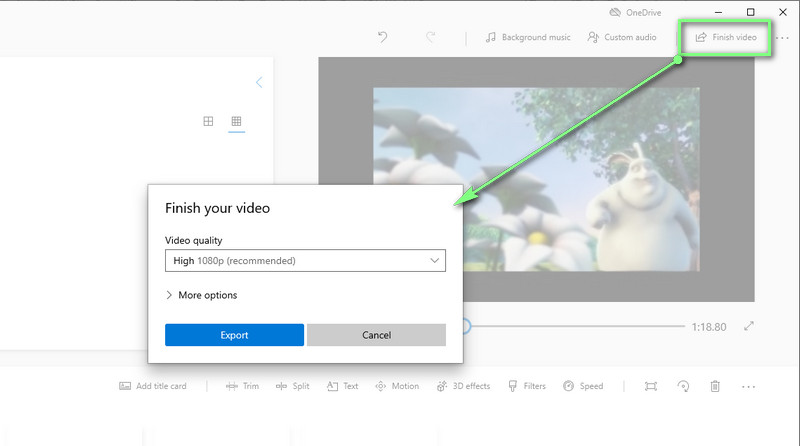
Część 2. Najlepsze alternatywy dla zdjęć Microsoft
1. Vidmore Video Converter
Jeśli wynik wideo nie jest zadowalający podczas korzystania z Microsoft Photos, powinieneś rozważyć użycie Vidmore Video Converter. Ten program jest przeznaczony do edycji wideo za pomocą kompetentnych narzędzi do edycji wideo. Może pomóc przyciąć początek i koniec wideo, wyciąć środek wideo i podzielić wideo. Ponadto możesz uzyskać dostęp do wielu kompetentnych narzędzi do edycji, aby ulepszyć swoje filmy. Ponadto istnieją inne funkcje multimedialne, które pomogą Ci tworzyć pokazy slajdów, oferując różne szablony, kreatory GIF, kreatory kolaży i wiele innych. Dowiedz się więcej i zdobądź wiedzę na temat przycinania/splatania filmów w alternatywie Microsoft Photos.
![]() Świetna alternatywa dla aplikacji do zdjęć: konwerter wideo
Świetna alternatywa dla aplikacji do zdjęć: konwerter wideo
- Dostępne na komputerach z systemem Windows i Mac.
- Wycinaj, dziel, przycinaj i łącz pliki wideo.
- Zastosuj filtry wideo i edytuj efekty wideo.
- Obsługuje prawie wszystkie formaty wideo/audio.
- Elegancki i łatwy w użyciu graficzny interfejs użytkownika.

Krok 1. Zainstaluj i uruchom program
Najpierw musisz zdobyć program. Po prostu kliknij Darmowe pobieranie przycisk odpowiedni dla systemu operacyjnego komputera. Zainstaluj i uruchom go później na swoim komputerze.
Krok 2. Importuj plik wideo
Interfejs jest podzielony na cztery zakładki. Wybierz ostatnią zakładkę, Przybornik, aby zobaczyć oferowane przez nią funkcje. Stąd wybierz Trymer wideo opcja. Następnie wybierz i zaimportuj wideo, które chcesz przyciąć. Po prostu kliknij Plus symbol i dodaj wybrany film.
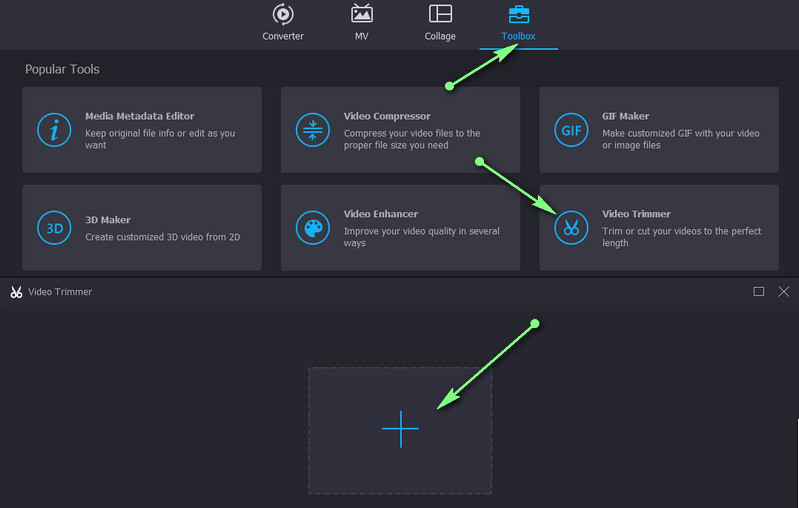
Krok 3. Przytnij wideo
Teraz, aby przyciąć wideo, wybierz sekcję zawierającą pierwszą część wideo, której chcesz się pozbyć, przesuwając Głowica odtwarzania. Następnie kliknij Rozdzielać z menu pod przeglądarką. Możesz także użyć suwaka, aby przyciąć sekcję początkową i początkową. Możesz zastosować do filmu efekty pojawiania się i zanikania w celu dalszego ulepszenia.
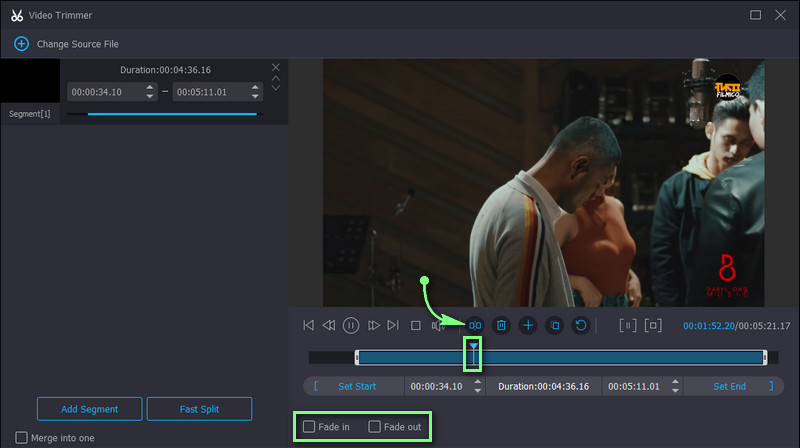
Krok 4. Zapisz przyciętą wersję wideo
Jeśli jesteś zadowolony z przyciętego filmu, kliknij Eksport przycisk w prawym dolnym rogu. Dane wyjściowe pojawią się natychmiast po zakończeniu procesu. Następnie możesz od razu wyświetlić podgląd wideo.
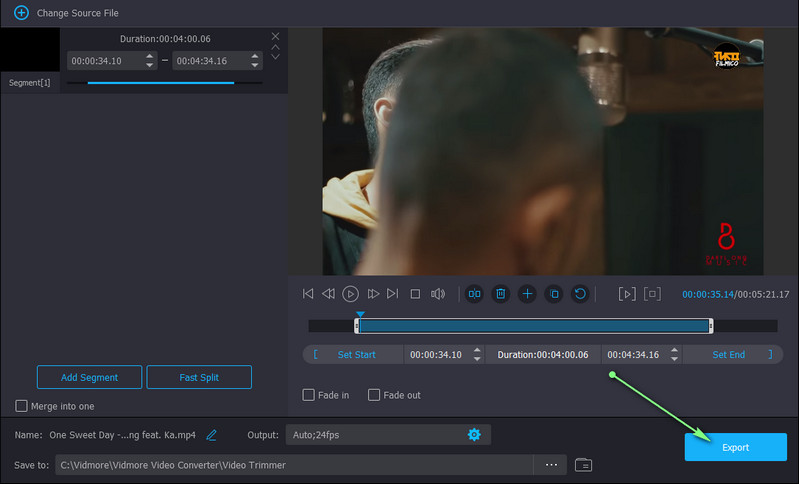
2. VLC Media Player
Kolejnym dobrym substytutem zdjęć MS do wycinania filmów w systemie Windows 10 jest VLC Media Player. Ten program obsługuje prawie wszystkie platformy komputerowe i mobilne. Równolegle akceptuje szeroką gamę formatów wideo, umożliwiając wycinanie i oglądanie prawie każdego formatu wideo. Przycinaj filmy w tej alternatywie Microsoft Photos, wykonując poniższe czynności.
Krok 1. Uruchom VLC Media Player i prześlij wideo, które chcesz przyciąć za pomocą narzędzia.
Krok 2. Uzyskać dostęp do Zaawansowane sterowanie z zakładki Widok. Powinieneś zobaczyć opcje dodane na dole interfejsu.
Krok 3. Teraz wybierz sekcję, w której chcesz rozpocząć cięcie wideo, a następnie naciśnij czerwony Rekord przycisk. Po dotarciu do sekcji, w której chcesz zakończyć przycinanie wideo, naciśnij Pauza przycisk, aby zatrzymać odtwarzanie wideo.
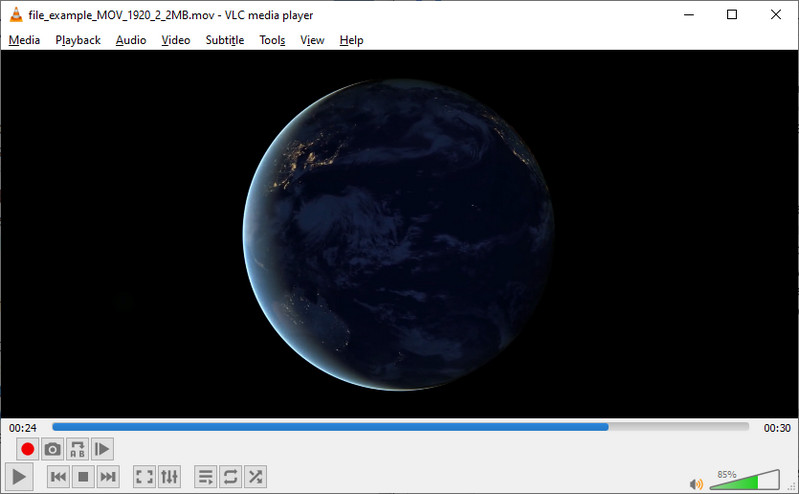
3. Avidemux
Podobnie jak poprzednie narzędzie, Avidemux to wieloplatformowy program dostępny w różnych systemach operacyjnych. Może wykonywać zadania cięcia, przycinania i łączenia. Rzeczywiście ma prosty interfejs, ale wydaje się być skomplikowany dla początkujących użytkowników. Niemniej jednak zapoznaj się z poniższymi wskazówkami, aby dowiedzieć się, jak korzystać z tej alternatywy.
Krok 1. Uruchom program na komputerze i otwórz wideo, które chcesz wyciąć.
Krok 2. Następnie wybierz punkt, w którym chcesz rozpocząć cięcie wideo lub naciśnij [ klucz. Aby zaznaczyć punkt końcowy, naciśnij ] klucz.
Krok 3. Na koniec zapisz przyciętą wersję filmu.
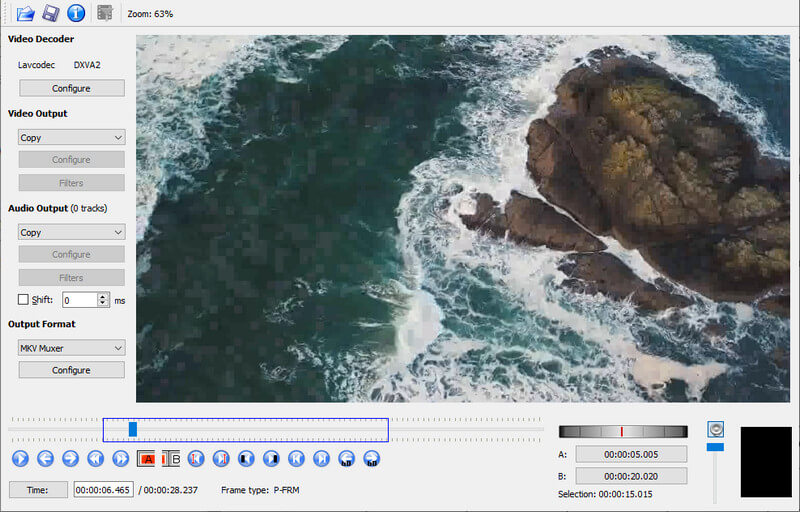
Dalsza lektura:
3 proste sposoby przycinania wideo w systemie Windows 10/8/7 / XP / Vista
Zdjęcia Google Movie Maker - utwórz film ze zdjęciami i filmami
Część 3. Porównanie trymerów wideo
Przygotowaliśmy tabelę porównawczą narzędzi wymienionych w tym poście, aby dokładniej przyjrzeć się programom. Sprawdź to poniżej.
- Przybory
- Zdjęcia MS
- Vidmore Video Converter
- VLC
- Avidemux
| Obsługiwany system operacyjny | Efekty wideo | Obsługiwany format | Łatwy w użyciu |
| Windows | Utrzymany | AVI, WMV, MP4 itp. | |
| Windows i Mac | Utrzymany | MKV, MOV, AVI, MP4 i inne. | |
| Windows, Mac, iOS i Android | Niewspierany | WMV, FLV, MOV, AVI itp. | Trochę skomplikowane |
| Windows, Mac i Linux | Niewspierany | AVI, ASF, DVD, MP4 itp. | Trochę skomplikowane |
Część 4. Często zadawane pytania dotyczące przycinania filmów w zdjęciach MS
Czy mogę przycinać duże filmy w systemie Windows 10?
TAk. Za pomocą Microsoft Photos możesz przycinać filmy bez ograniczenia długości. Dlatego też, niezależnie od tego, czy film jest krótki, czy długi, nie będziesz miał problemu z przycinaniem lub przycinaniem filmów.
Czy można edytować filmy w Microsoft Photos?
TAk. Narzędzie oferuje różne opcje edycji, w tym dzielenie filmów, przycinanie, dodawanie ruchu, efekty 3D, filtry, zmianę prędkości itp.
Czy mogę przycinać filmy w Microsoft Photos?
Niestety narzędzie do przycinania jest dostępne tylko dla zdjęć. Jeśli chcesz przycinać filmy, możesz użyć Vidmore Video Converter do przycinania bez utraty jakości.
Wniosek
Jeśli jesteś nowicjuszem i chcesz odkryć jak przycinać filmy w Microsoft Photos, podane wytyczne są bardzo pomocne. Jeśli jednak uznasz, że jest to trochę niewystarczające do edycji filmów, dostępnych jest więcej opcji. Vidmore może być bardzo pomocny, jeśli chodzi o znaczne ulepszenie wideo. Aby wykonać cięcie wideo w aplikacjach darmowych i open source, możesz wybrać między VLC i Avidemux.


